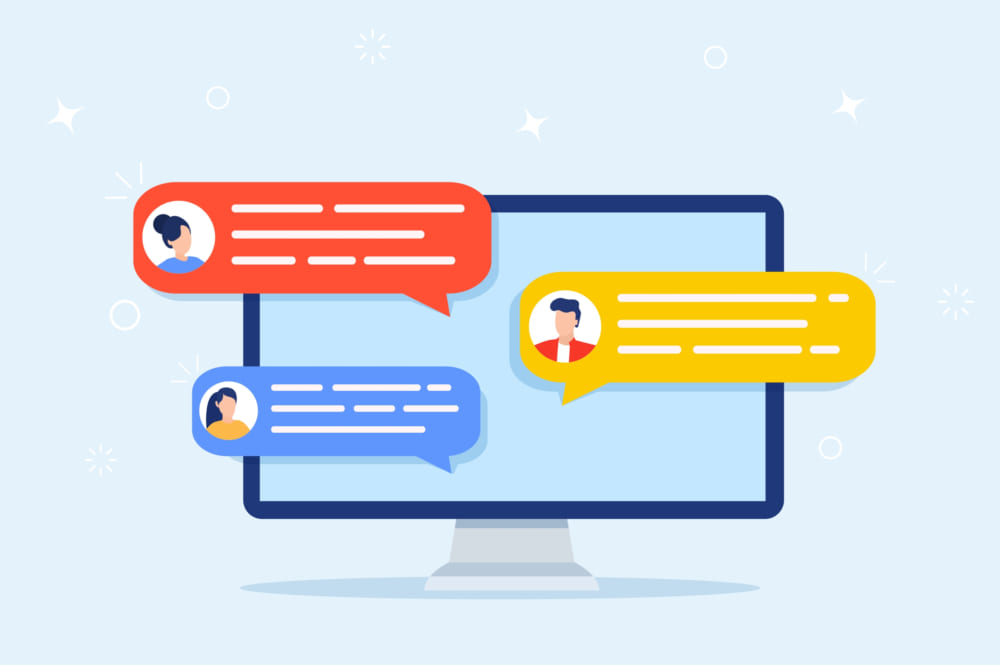「Slackのワークスペースに新しいメンバーを追加した時、過去のメッセージを見られていないか疑問に思っている」
「新しいメンバーに、過去のメッセージを見えないようにする方法を知りたい」
この記事は、そんな方へ向けて書いています。
先取り結論
- パブリック・プライベート関係なく、過去のメッセージは閲覧できる
- 見られなくするには、新しくチャンネルを作るかチャンネルをプライベートに変更する
- パブリックチャンネルは誰でも参加できてしまうため注意が必要
目次
パブリックチャンネルもプライベートチャンネルも過去のメッセージが見える
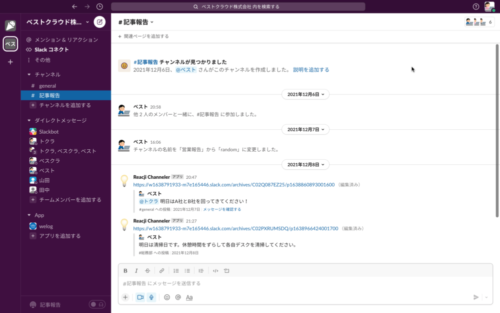
新しいメンバーには上記のように、過去のメッセージが表示されています。
パブリックチャンネルは誰でも自由にチャンネル一覧から参加できるため、当然新しいメンバーも参加し、過去のメッセージを閲覧できます。
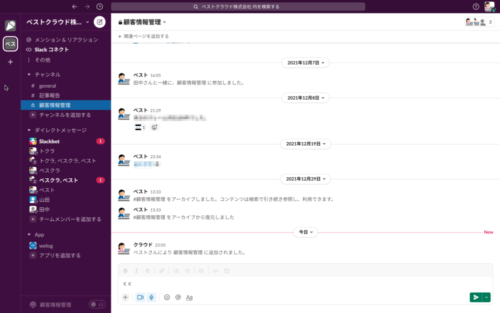
プライベートチャンネルもパブリックチャンネルと同様に、新しいメンバーは過去のメッセージを閲覧できます。
しかし、新しいメンバーがプライベートチャンネルに参加し、過去のメッセージを閲覧するには管理者の操作が必要です。
新しいメンバーはパブリックチャンネルのように、自由に過去のメッセージを閲覧することはできません。
新しいメンバーに過去のメッセージを見えないようにする方法
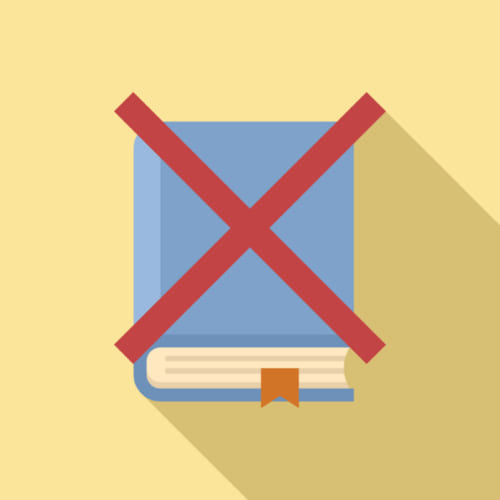
新しいメンバーに過去のメッセージが見えないようにする方法を3つ紹介します。
- 新しくチャンネルを作る
- generalチャンネル以外のチャンネルを全てプライベートにする
- グループDMを使う
ひとつずつ解説します。
新しくチャンネルを作る
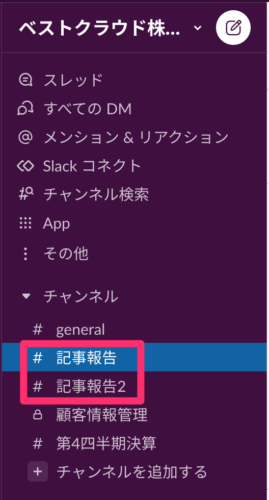
既存のメンバーに新しいメンバーを加え、チャンネルごと新しくする方法です。
この時に注意すべき点は「前のチャンネルをどう処理するのか」です。
結論、プライベートチャンネルに変換してアーカイブするのが最適です。(元々プライベートチャンネルだった場合はそのままアーカイブする)
ワークスペースのオーナーとワークスペースの管理者のみが、チャンネルを削除できます(#general チャンネルを除く)。チャンネルを削除できない場合は、ワークスペースのオーナーや管理者に相談してください。チャンネルはいったん削除すると復元できません。くれぐれもご注意ください。
上記の通り、チャンネルは一度削除すると二度と復元できません。
有料プランで利用できる「メッセージ保存機能」も、チャンネルを削除すると適用されなくなります。
そのため、過去のメッセージが必要な時に確認できないというデメリットがあります。
また、前のチャンネルをアーカイブしても、パブリックチャンネルだった場合、誰でも過去のメッセージを検索・閲覧できてしまいます。
新しいメンバーに見られず、Slack内に履歴を残しておくには、プライベートチャンネルに変換してからアーカイブしましょう。
プライベートチャンネルへの変更方法は以下の通りです。
- チャンネル詳細を開く
- 設定タブを開く
- 「プライベートチャンネルに変更する」をクリックする
- 「プライベートに変更する」をクリックする
- 完了
Slackのチャンネルアーカイブについては、以下の記事に詳しく記載しています。
-

-
Slackチャンネルアーカイブとは?アーカイブした時の影響と復元方法も解説
「チャンネルをアーカイブするとどうなるの?」 「アーカイブしたチャンネルを閲覧したい」 この記事は、そんな方へ向けて書いています。 先取り結論 チャンネルアーカイブとは「不要になったチャンネルを表面的 ...
新しいチャンネル名は「チャンネル名2」のようにしておけば既存のメンバーが混乱することも防げます。
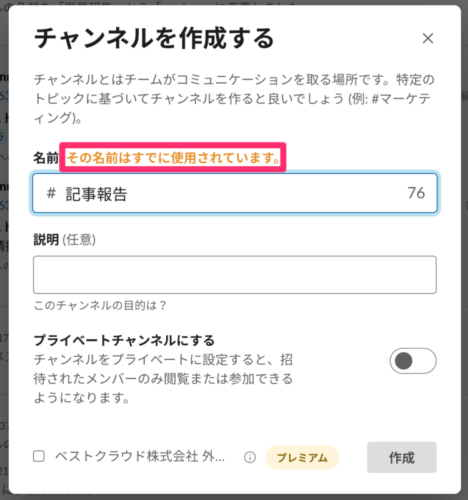
前のチャンネルをアーカイブした場合、新しいチャンネル名に全く同じ名前をつけることはできません。必ず後に数字などを入力し、同じチャンネル名にならないようにしましょう。
#generalチャンネル以外のチャンネルを全てプライベートチャンネルにする
#generalチャンネルは全員強制参加のパブリックチャンネルです。プライベートチャンネルへの変更ができません。
#generalチャンネル以外のチャンネルを全てプライベートチャンネルで作成し、新しいメンバーは管理者の操作がないと参加できないようにする方法です。
これにより、知らない間に新しいメンバーがチャンネルに参加し、過去のメッセージを閲覧することを防げます。
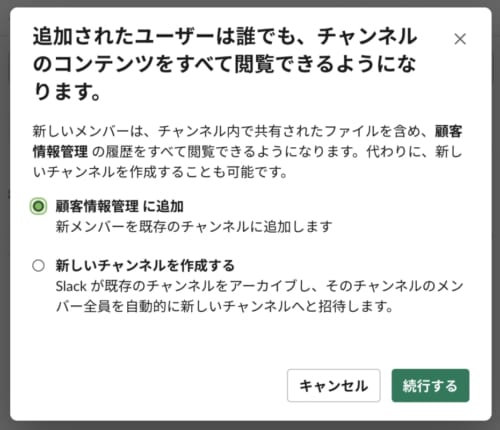
管理者が新しいメンバーをプライベートチャンネルに追加する時には、上記のアラートが表示されます。
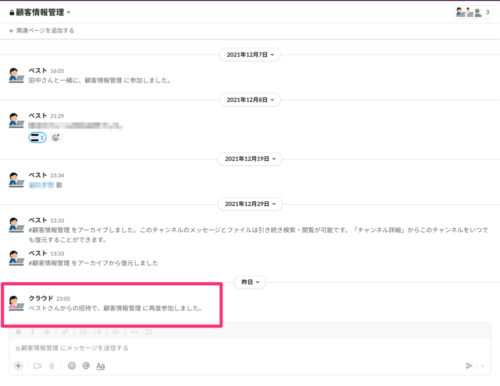
過去メッセージを見られても大丈夫な場合は、そのまま追加しましょう。
見せたくない場合は「新しいチャンネルを作成する」を選択します。
Slackが自動で既存のプライベートチャンネルをアーカイブし、新しいメンバーを含めた新しいプライベートチャンネルを作成してくれます。
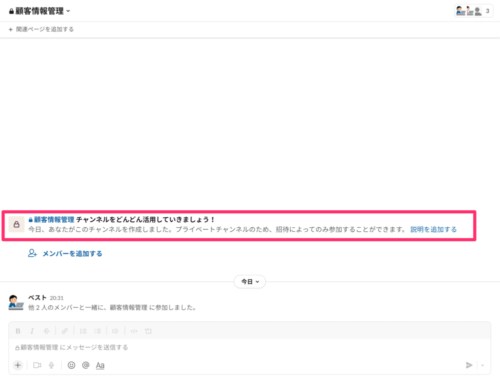
上記のように新しいプライベートチャンネルが作成されます。
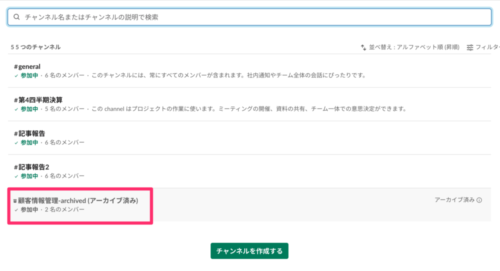
前のプライベートチャンネルには「-archived」という文字列が追加されます。
プライベートチャンネルをアーカイブしても、検索・閲覧ができるのは既に参加していたメンバーのみです。
グループDMを使う
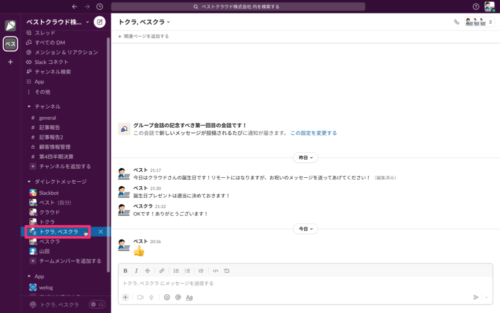
グループDMとは、DMを3人以上で行うことです。チャンネルを作成するほどではない、一時的な話し合いなどに使用します。
複数のメンバーが参加しているにも関わらず、チャンネルセクションではなくダイレクトメッセージセクションに表示されている特徴があります。
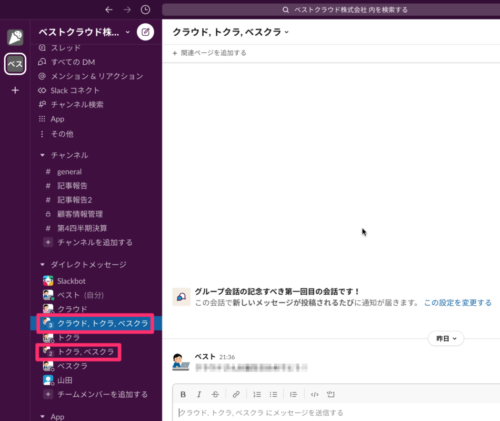
グループDMは新しいメンバーを追加するごとに、新しいグループDMが自動で作成されます。
そのため、新しいメンバーには過去のDM内容が見えません。
グループDMは最大8人まで追加可能です。(自分を含めて9人まで)
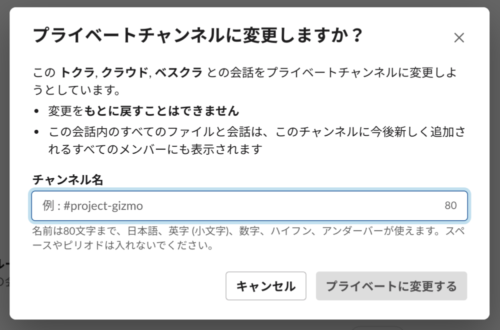
グループDMのメンバーが9人を超える場合にはプライベートチャンネルに移行できます。
グループDMの作り方は以下の通りです。
- 新規メッセージを作成する
- 送信先のメンバーを追加する
- メッセージを送る
- 完了
実際に作ってみます。
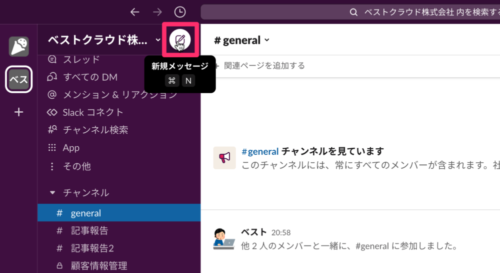
「新規メッセージ」を作成します。
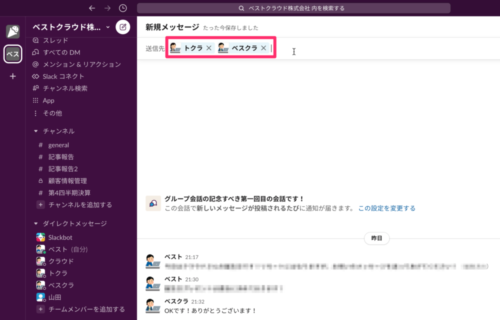
送信先にメンバーを追加します。
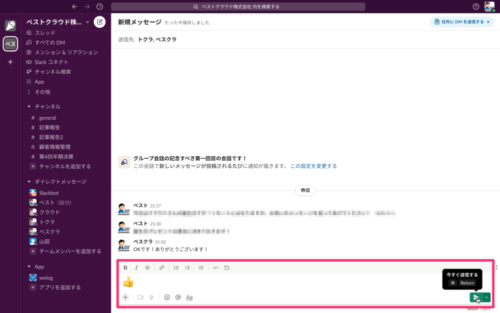
メッセージを送信します。
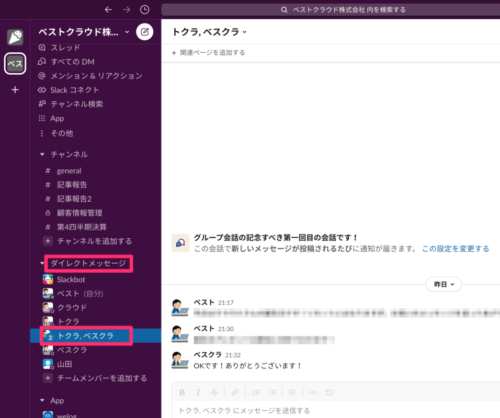
これでグループDMが作成されました。
ワークスペースに招待する時の注意点

パブリックチャンネルは誰でも参加できる
パブリックチャンネルはその名の通り、ワークスペースに所属していれば誰でも参加・閲覧できるチャンネルです。
機密情報を含むメッセージのやり取りや、幹部やリーダーだけに知らせたい情報を伝える場合は、必ずプライベートチャンネル内で行いましょう。
管理者の操作ミスひとつで、会社の大きな損失へとつながる可能性があることを忘れてはいけません。
#generalチャンネルは全員強制参加で、削除・アーカイブもできない
#generalチャンネルは最強のパブリックチャンネルです。
#generalチャンネルの特徴は以下の通りです。
- ワークスペースに参加すると同時に強制参加
- 退出できない
- チャンネルを削除できない
- チャンネルをアーカイブできない
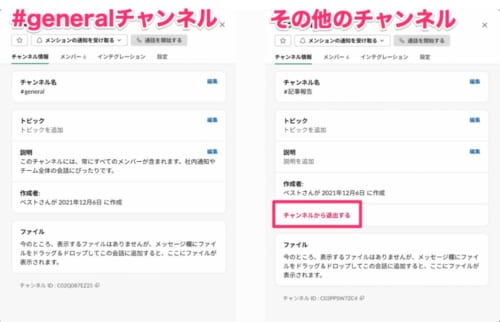
#generalチャンネルのチャンネル情報には「チャンネルから退出する」が存在しません。
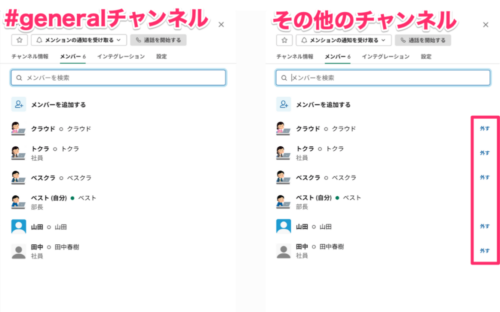
また、管理者もメンバーを外すことができません。
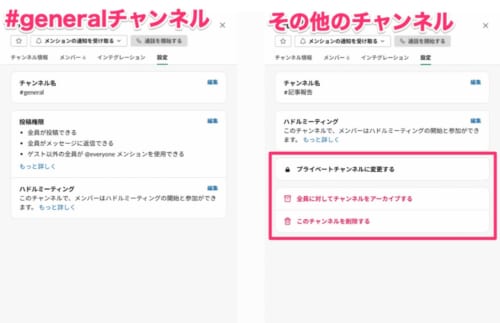
設定タブを開いても、プライベートチャンネルへの変更や、アーカイブ・削除ができない仕様になっています。
「#general」という名前は変更できますが、#generalチャンネルの特徴を知らずに部署や特定のメンバー用のチャンネルにしてしまうと、後々トラブルに発展する可能性があります。
#generalチャンネルでは、誰が見ても問題ないメッセージのやり取りを行いましょう。
「Slackで新しいメンバーを追加した時、過去のメッセージは見えるのか」まとめ
- パブリック・プライベート関係なく、過去のメッセージは閲覧できる
- 見られなくするには、新しくチャンネルを作るかチャンネルをプライベートに変更する
- パブリックチャンネルは誰でも参加できてしまうため注意が必要